Blokkeer of stop Microsoft Edge pop-up tips en meldingen
Bijgewerkt Januari 2023: Krijg geen foutmeldingen meer en vertraag je systeem met onze optimalisatietool. Haal het nu op - > deze link
- Download en installeer de reparatietool hier.
- Laat het uw computer scannen.
- De tool zal dan repareer je computer.
Mogelijk hebt u een melding gezien dat u Microsoft Edge gebruikt in plaats van Google Chrome of Firefox. De meldingen kunnen zeggen dat deze browsers meer batterij leegmaken en langzamer zijn dan Microsoft Edge. Als u overtuigd bent door Microsoft, kunt u Microsoft Edge instellen als uw standaardbrowser of u kunt deze melding niet meer ontvangen.
Stop Microsoft Edge pop-upmeldingen
Er zijn twee methoden om hetzelfde te doen, dus u kunt de methode kiezen waarmee u zich het prettigst voelt.
- Instellingen gebruiken om tips uit te schakelen
- Editor voor lokaal groepsbeleid gebruiken
Laten we er in detail over praten.
1] Gebruik Instellingen om tips uit te schakelen
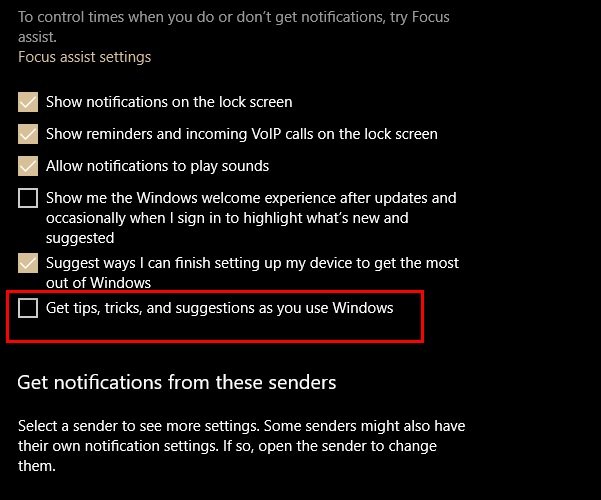
Belangrijke opmerkingen:
U kunt nu pc-problemen voorkomen door dit hulpmiddel te gebruiken, zoals bescherming tegen bestandsverlies en malware. Bovendien is het een geweldige manier om uw computer te optimaliseren voor maximale prestaties. Het programma herstelt veelvoorkomende fouten die kunnen optreden op Windows-systemen met gemak - geen noodzaak voor uren van troubleshooting wanneer u de perfecte oplossing binnen handbereik hebt:
- Stap 1: Downloaden PC Reparatie & Optimalisatie Tool (Windows 11, 10, 8, 7, XP, Vista - Microsoft Gold Certified).
- Stap 2: Klik op "Start Scan" om problemen in het Windows register op te sporen die PC problemen zouden kunnen veroorzaken.
- Stap 3: Klik op "Repair All" om alle problemen op te lossen.
Om deze Edge-meldingen te stoppen, moet je deze stappen volgen:
- Start Instellingen door het te zoeken in het Startmenu of via Win + X> Instellingen.
- Klik op Systeem in het venster Instellingen.
- Ga nu naar het tabblad Meldingen en acties
- Haal het vinkje weg bij ' Ontvang tips, trucs en suggesties als u gebruikt Windows ”.
Nu ontvang je geen meldingen waarin je wordt gevraagd om over te schakelen naar Microsoft Edge.
2] Gebruik Local Group Policy Editor
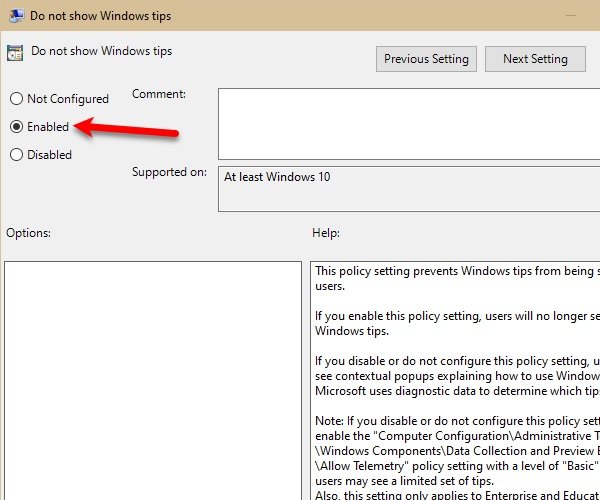
U kunt ook de Editor voor lokaal groepsbeleid gebruiken om hetzelfde te doen.
Om dat te doen, start u Editor voor lokaal groepsbeleid door deze te zoeken in het menu Start. Volg nu vanaf het linkerpaneel van het scherm de volgende route:
Computerconfiguratie> Beheersjablonen> Windows-componenten> Cloud-inhoud
Klik met de rechtermuisknop op Windows-tips niet weergeven en selecteer Bewerken .
Selecteer nu Ingeschakeld en klik op Toepassen> Ok .
Hierdoor worden Windows-tips zeker uitgeschakeld en ontvangt u geen Microsoft Edge-pop-up ‘Tips’.
Het is begrijpelijk dat Microsoft Windows 10-gebruikers aanspoort tot Edge. Het is een goede browser die u als uw standaardbrowser zou kunnen instellen.

